Er det mulig å beskjære video i Windows Movie Maker? Her er den ultimate guiden
Kan du beskjære video direkte i Windows Movie Maker? Det er mye enklere å redigere videoer nå enn det var tidligere, mye på grunn av tilstedeværelsen av gratis videoredigeringsprogramvare på de fleste grunnleggende enhetene dine. Er Windows Movie Maker det innebygde alternativet for å beskjære videoene? Sett deg tilbake og slapp av! Løsningen finner du etter å ha lest den ultimate guiden om hvordan beskjære videoer i Windows Movie Maker.

Windows Movie Maker er et enkelt videoredigeringsverktøy som lar deg lage og redigere videoer samt sende dem til videovertsnettsteder. Selv om Microsoft offisielt har avviklet Windows Movies Maker, som ikke lenger er inkludert i Windows Essentials-programvaresettet, kan du fortsatt installere programvaren på PC-en.
Windows Movie Maker har et omfattende utvalg av videoredigeringsverktøy. Men når enkeltpersoner forsøker å beskjære en videos bildestørrelse, kommer de stadig til en dødgang siden de ikke kan finne beskjæringsalternativet i Windows Movie Maker. Er Windows Movie Maker i stand til å beskjære video? Faktisk mangler Windows Movie Maker denne muligheten, noe som nødvendiggjør bruk av tredjeparts videoklippere.

Finnes det en alternativ metode for å beskjære video i Windows Movie Maker? Du kan ganske enkelt bruke zoom-inn-funksjonen for å få den lignende effekten. Hvis du bare vil øke noen få bilder av filmen for å legge litt kreativitet til videoen. Her kan du få ønsket effekt med Windows Movie Maker med følgende prosess.
Start Windows Movie Maker på datamaskinen og klikk på det aktuelle tomme området for å bla etter og importere videoen. Selv om du bruker Windows 10, kan du alltid laste ned den nyeste Windows Movie Maker fra Windows Store.
Naviger til Animasjoner i den øverste menylinjen utvider du Panorer og zoom effektliste, og velg ønsket zoom-inn-effekt. Fordi effekten vil bli brukt på hvert bilde av klippet, kan det være umerkelig hvis videoen er for lang. For å løse dette problemet kan du dele opp videoen i enkeltstående klipp og bruke en zoom-in-effekt på hvert stykke.
Klikk på den øverste menylinjen Film skaper -knappen, og velg deretter Lagre filmen mulighet for å beskjære video med Windows Movie Maker. For å eksportere videoen, velg en utdatakatalog og klikk på Lagre knapp. Den vil lagre videoene dine i MP4-format.

Siden innzoomingen er en prosess, vil startdelen av videoen fortsatt ikke være beskåret, du kan deretter trimme av startdelen, slik at resten av innholdet zoomes inn. Hva er det beste Windows Movie Maker-alternativet til beskjære videoer? Video Converter Ultimate er allsidig videoredigerer som lar deg ikke bare kutte ut ønsket del, men også bruke zoom-filteret for å få en tilfredsstillende video. Dessuten er det noen avanserte videokonverterings- og redigeringsfunksjoner.
Last ned og installer AnyMP4 Video Converter Ultimate på Windows. Gå til Verktøykasse menyen og velg Video Cropper alternativet for å importere ønsket video du vil beskjære.
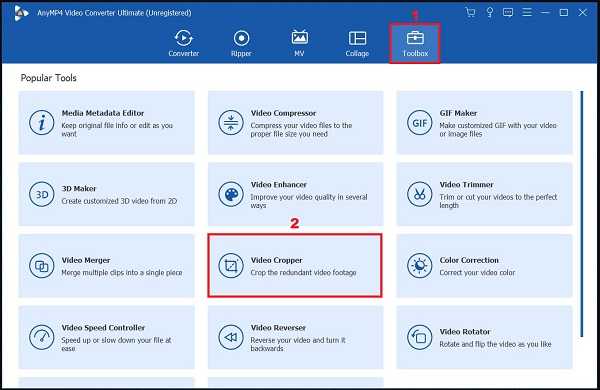
Klikk på I tillegg til for å importere videoen. Bare bruk styret for å beskjære videoen basert på ønsket størrelse manuelt. Dessuten kan du angi ønsket beskjæringsområde i henhold til sosiale medier.
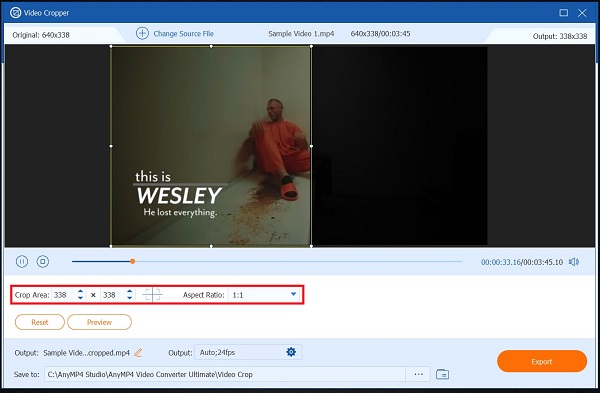
Den lar deg også justere sideforhold, oppløsning, bildefrekvens, videokvalitet, zoommodus og lydinnstillinger. Når du har beskåret ønsket video, kan du klikke på OK knappen for å bekrefte.
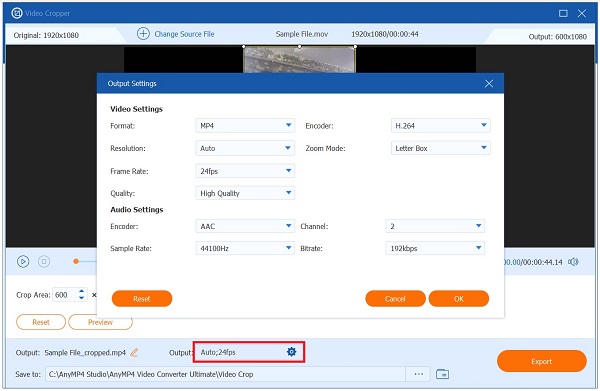
Velg Mappe-alternativet for å spesifisere en katalog der utdataene skal lagres. Etter det kan du klikke på Eksport alternativet for å eksportere og lagre den beskårede videoen på datamaskinen.
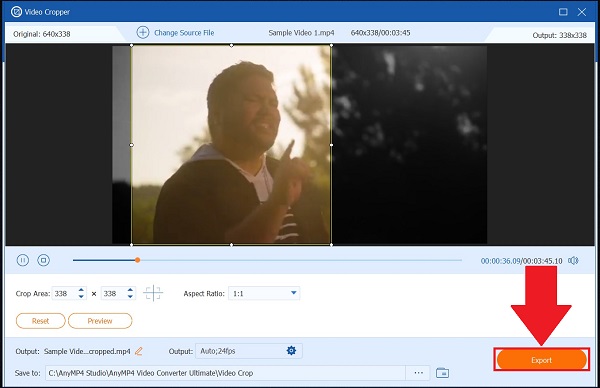
Hva er etterfølgeren til Windows Movie Maker?
Når det gjelder Windows 10, er du sannsynligvis klar over at Microsoft har avviklet Windows Movie Maker til fordel for Windows Photos. Det er en innebygd Windows 10 bildebehandlingsapplikasjon som inkluderer en skjult videoredigerer. Microsoft Photos lar deg lage filmer fra en samling fotografier.
Kan jeg beskjære en video i Windows Media Player?
Windows Media Player er heller ikke et videoredigeringsprogram. Det er bare en videospiller, så du kan ikke beskjære en video med Windows Media Player. Bare enkelt, det kan ikke beskjære, trimme eller utføre andre videoredigeringsrelaterte funksjoner. I stedet kan du velge Windows Movie Maker for kun å få ønsket effekt.
Har Windows 10 et videoredigeringsprogram for å beskjære videoer?
Microsoft har pakket Windows 10 med en rekke nyttige funksjoner. For eksempel gjør Bilder-appen det enkelt å administrere bilder og filmer. I tillegg har den rudimentære bilde- og videoredigeringsverktøy, for eksempel muligheten til å beskjære og trimme en video som Windows Movie Maker-alternativet. Men andre videoredigeringsfunksjoner er ikke tilgjengelige.
Windows Movie Maker er en enkel videoredigerer for Windows PC. Den er i stand til å segmentere video i segmenter, kombinere mange klipp til en film og utføre andre redigeringsoppgaver, for eksempel å beskjære video med zoom-inn-filteret. Men det er noen begrensninger for å beskjære videoer i Windows Movie Maker som dette, Video Converter Ultimate er en utmerket erstatning. Ikke bare er det enkelt å bruke, men det har også muligheten til å maksimere videoutgangskvaliteten.
Mer lesing
2 beste metoder for å konvertere Windows Movie Maker-filer til MP4 [løst]
Hvordan konvertere Windows Movie Maker til MP4? Enten du gjør WLMP-, MSWMM- eller til og med WMV-filene til MP4, kan du finne de 2 effektive metodene fra artikkelen.
Beskjær video i After Effects i komplett instruksjonsveiledning
Lær de førsteklasses GIF-skaperne online på nettet sammen med de beste GIF-produsentene på Windows og Mac, pluss bonustips for å lage GIF-er når du leser denne artikkelen.Hvordan beskjære videoer? Lær hvordan du beskjærer video i After Effects og en annen løsning for å beskjære videoklipp perfekt med bonustips i dagens guidepost.
Detaljert veiledning om hvordan VLC beskjærer video og dens alternativer
Nybegynner i å beskjære video? Oppdag hvordan VLC beskjærer video og problemene som oppstår mens du bruker verktøyet og det beste alternative verktøyet å bruke til å beskjære video.
Kjenn de beste GIF-redigererne med fordeler og ulemper [online og offline]
Denne artikkelen vil lære deg om de mange GIF-editorene som er tilgjengelige på forskjellige operativsystemer, og lære hvordan du redigerer GIF-er med en profesjonell GIF-editor.